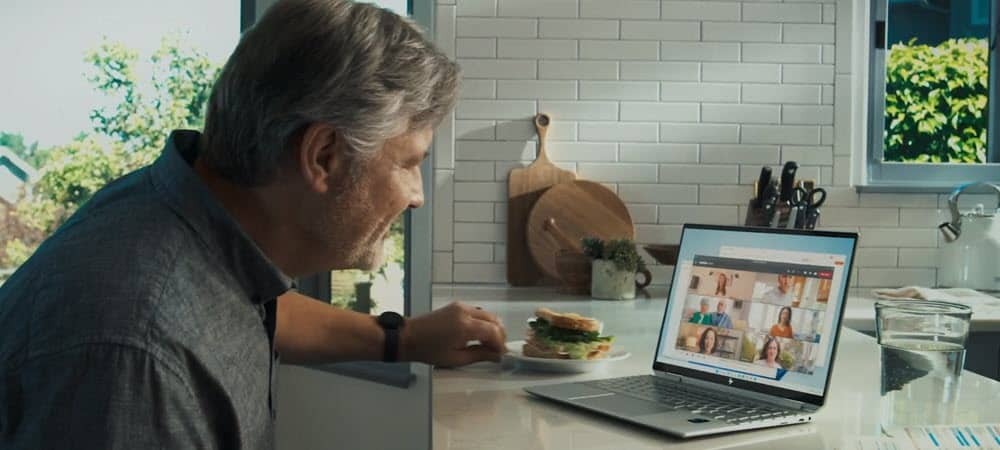Jak restartovat Chromebook
Chrome Os Google Hrdina Chromebook / / August 09, 2022

Naposledy aktualizováno dne

Pokud váš Chromebook přestane správně fungovat, můžete problém vyřešit restartováním. Zde je návod, jak restartovat Chromebook.
Chromebooky jsou skvělá zařízení pro lidi, kteří potřebují procházet web, posílat e-maily a provádět nenáročné zpracování textu. Chromebooky však mají k dispozici pokročilé funkce, pokud je potřebujete. Ale stejně jako každé jiné počítačové zařízení musíte vědět, jak Chromebook pravidelně restartovat.
Restartování zařízení je zvláště důležité, pokud nefunguje správně nebo při práci na něm zamrzne.
Restartování Chromebooku je jednoduché, ale liší se od restartování počítače PC nebo Mac. Chromebook například nemá tradiční tlačítko „restartovat“, ale ukážeme vám, co dělat.
Jak restartovat Chromebook
Restartování Chromebooku znamená vypnutí zařízení a jeho opětovné zapnutí. Hlavním důvodem je to, že Chrome OS se může rychle vypnout a znovu spustit. Chromebook lze restartovat několika způsoby. Nejprve začneme s možností na obrazovce.
Chcete-li Chromebook restartovat, postupujte takto:
- Klepnutím nebo klepnutím (pokud máte dotykovou obrazovku) na hodiny na hlavním panelu v pravém rohu otevřete panel Rychlé nastavení.
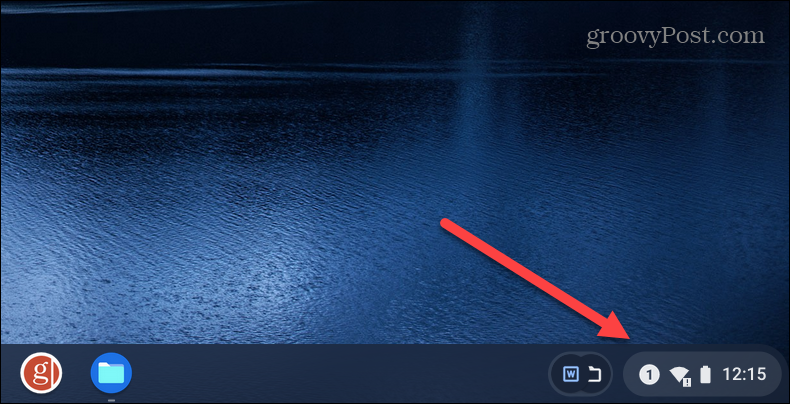
- Dále klepněte na tlačítko napájení z nabídky Rychlá nastavení – tím se váš Chromebook okamžitě vypne.
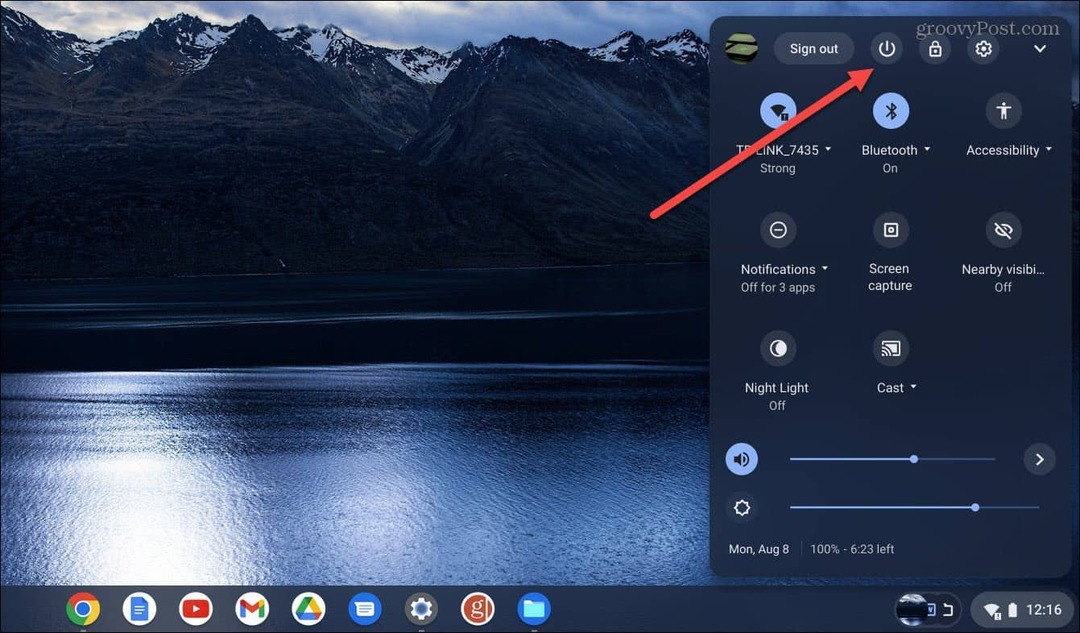
- Počkejte, až se Chromebook úplně vypne. Poté stiskněte tlačítko napájení na klávesnici nebo na boční straně zařízení (umístění fyzického tlačítka napájení každého Chromebooku se liší).
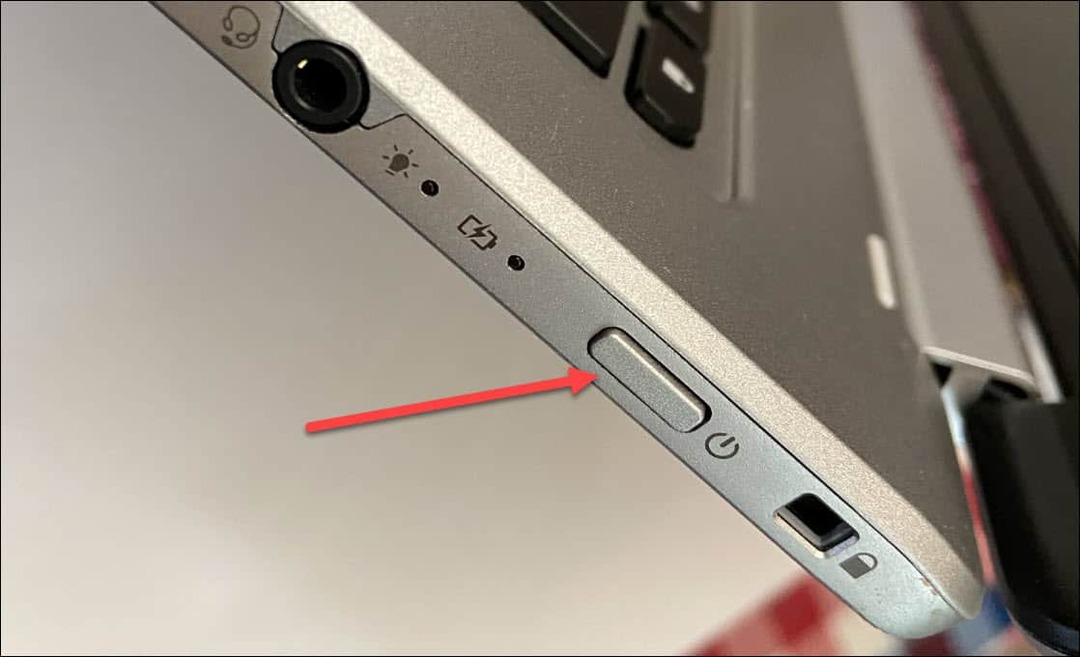
Použijte fyzické tlačítko napájení
Dalším způsobem, jak restartovat Chromebook, je použití fyzického vypínače.
Chcete-li Chromebooky restartovat pomocí tlačítka napájení, postupujte takto:
- Stiskněte a podržte Tlačítko napájení dokud se na obrazovce neobjeví nabídka Vypnutí.
- Klikněte na Vypnout možnost z nabídky.
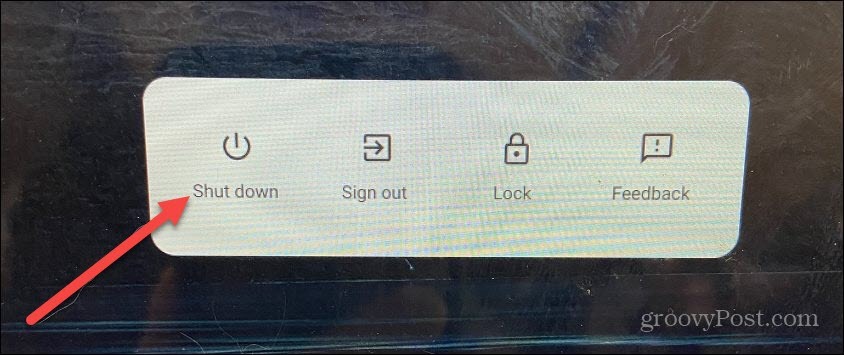
- Po úplném vypnutí stiskněte fyzické tlačítko Tlačítko napájení znovu ke spuštění Chromebooku.
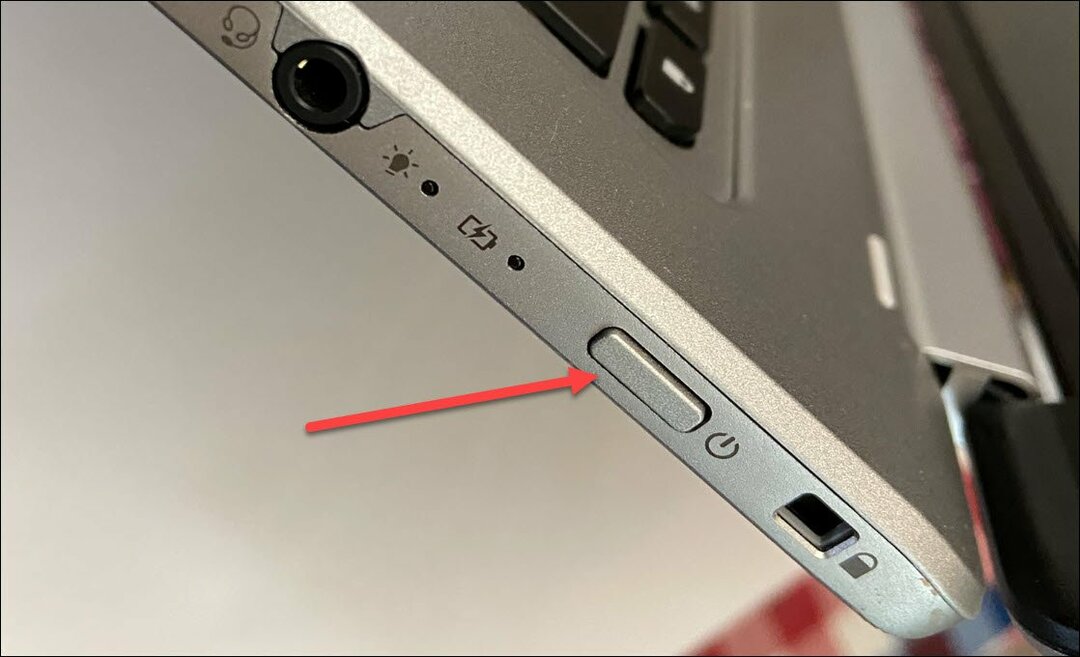
Restartování Chromebooku
Ať už použijete k restartování Chromebooku kteroukoli metodu, jakmile se Chromebook vrátí, budete se muset znovu přihlásit pomocí přihlašovacích údajů k účtu. Většina zařízení má však vhodnou možnost je restartovat. Takže například můžete restartujte Rokua jak jsme již zmínili, můžete restartujte Windows 11.
Další zařízení s a možnost restartu zahrnuje HomePod, restartujte iPhone 13 (nebo restartujte starší verze iPhone), a dokonce můžete restartujte Chromecast s Google TV.
Protože všechna tato zařízení mají skutečnou možnost „restartovat“, myslíte si, že Chrome OS na Chromebooku ji bude mít také. Protože je však proces vypínání a spouštění tak rychlý, pravděpodobně na tom nebude moc záležet.
Jak najít kód Product Key Windows 11
Pokud potřebujete přenést svůj produktový klíč Windows 11 nebo jej jen potřebujete k provedení čisté instalace operačního systému,...
Jak vymazat mezipaměť Google Chrome, soubory cookie a historii prohlížení
Chrome odvádí skvělou práci při ukládání vaší historie procházení, mezipaměti a souborů cookie za účelem optimalizace výkonu vašeho prohlížeče online. Její postup...
Přizpůsobení cen v obchodě: Jak získat online ceny při nakupování v obchodě
Nákup v obchodě neznamená, že musíte platit vyšší ceny. Díky zárukám dorovnání ceny můžete získat online slevy při nákupu v...
Jak darovat předplatné Disney Plus pomocí digitální dárkové karty
Pokud jste si užívali Disney Plus a chcete se o to podělit s ostatními, zde je návod, jak si koupit předplatné Disney+ Gift za...